大家都知道我们的电脑要配上系统才能使用 , 不然都没啥作用 , 但是有人不知道如何安装系统 , 其实这个并不难的 , 所以今天小编来跟大家说说电脑安装系统下载以及使用教程 , 大家一起来看看吧 。
1、我们下载一个小白软件 , 然后选择了安装win7系统 。
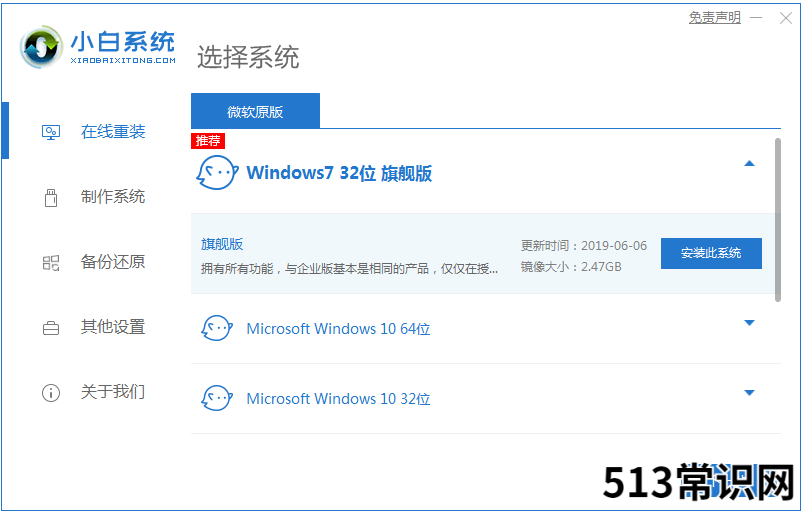
文章插图
2、在下载界面 , 下载速度取决于您的网络您只需要耐心等待即可 。
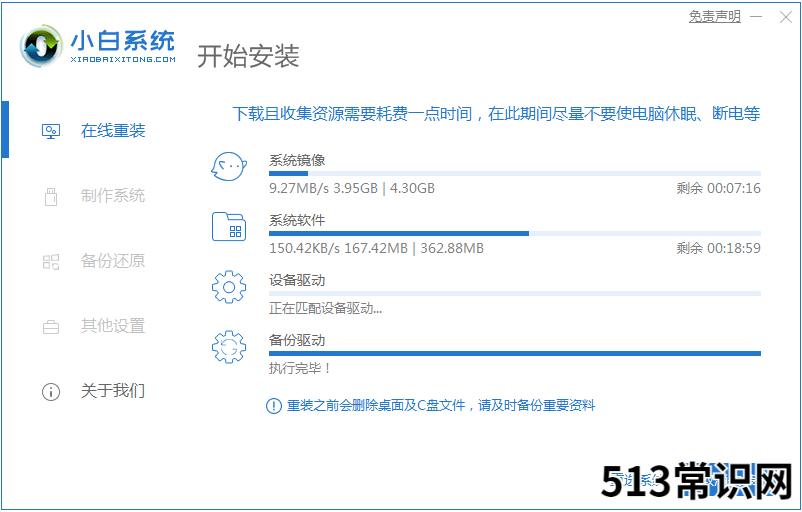
文章插图
3、软件下载完成后会自动部署 , 完成后会提示选择立即重启 。
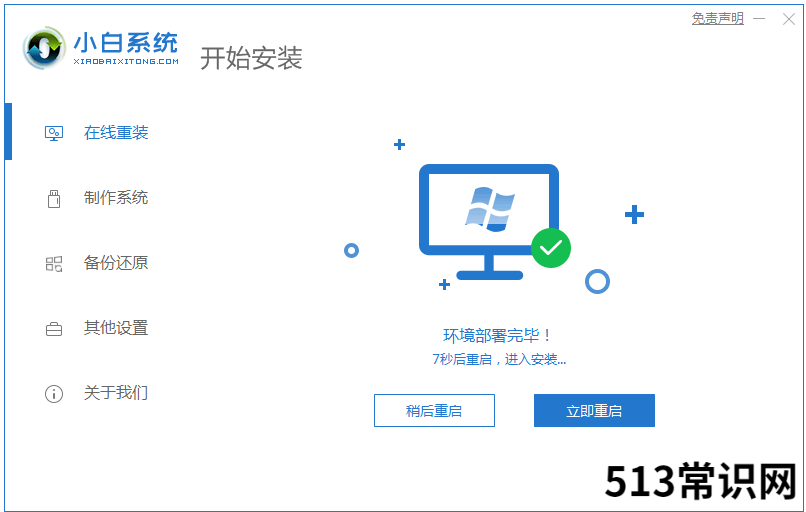
文章插图
4、重启电脑后 , 在启动菜单中我们选择第二个 XiaoBai -MSDN Online Install Mode 菜单 , 按回车进 。
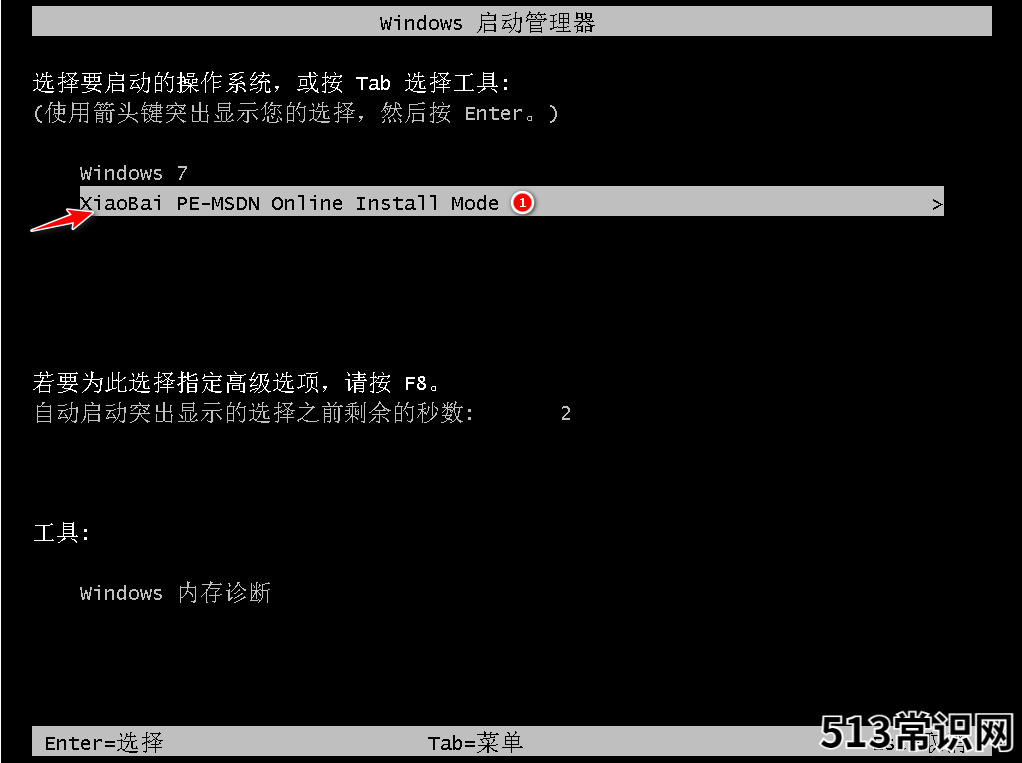
文章插图
5、进入 PE 系统后点击小白装机工具继续安装系统 , 只需要耐心等候 。
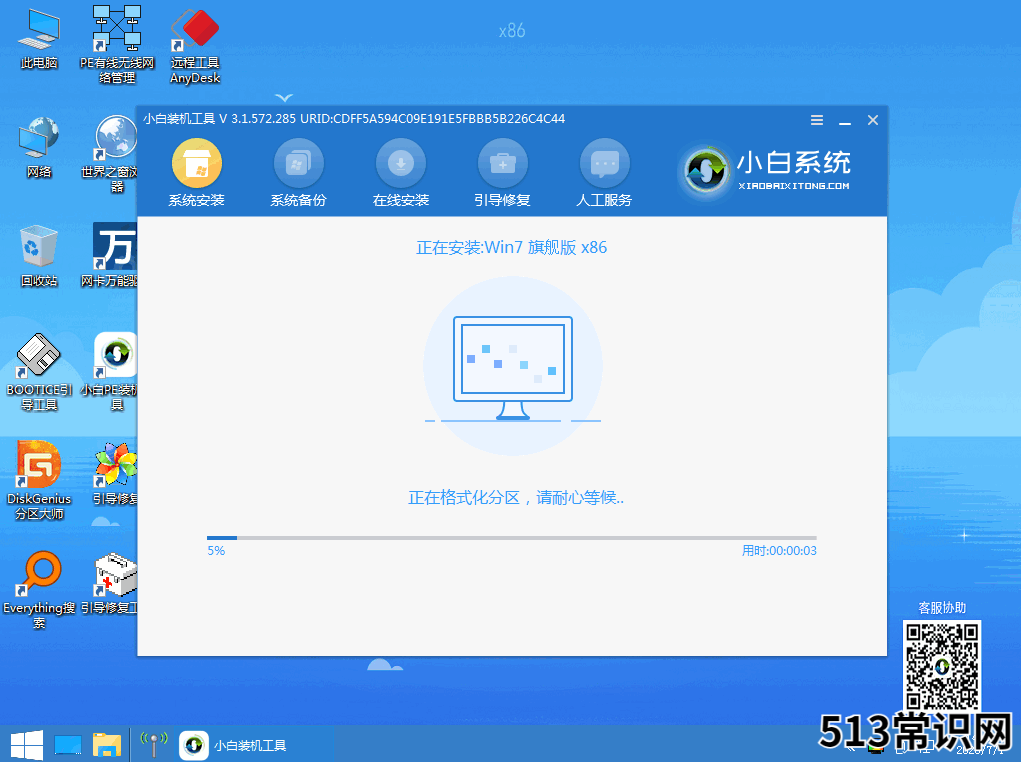
文章插图
6、在提示修复引导中默认情况下选择 C 盘修复 。
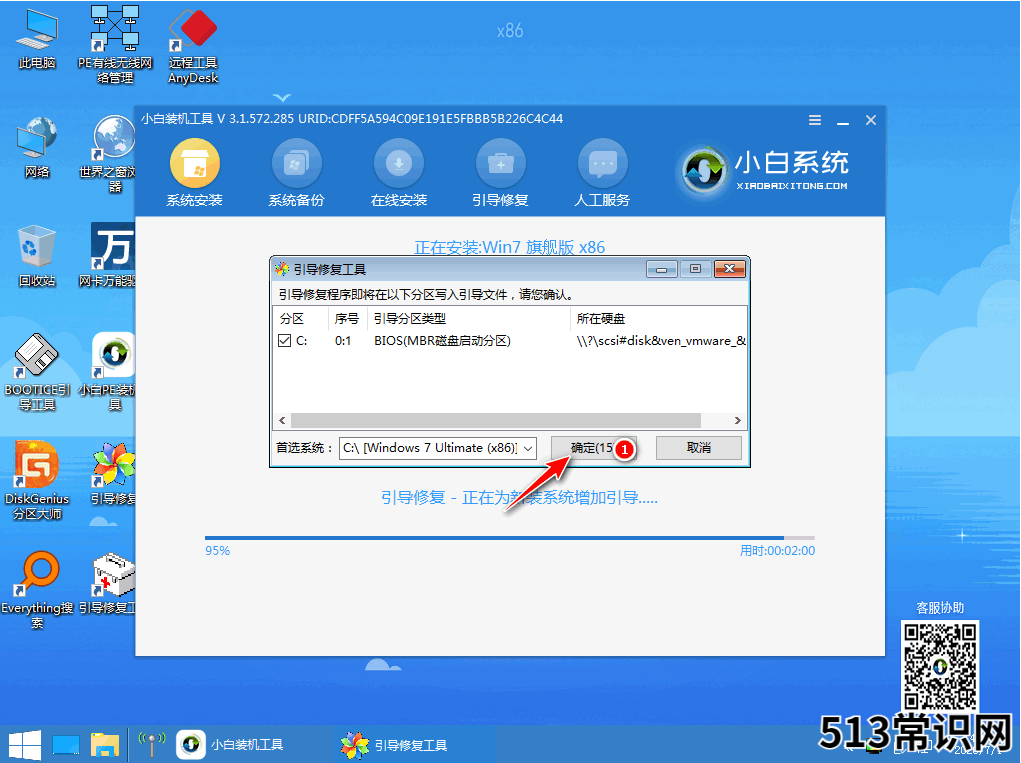
文章插图
7、安装完成后正常重启电脑即可 。
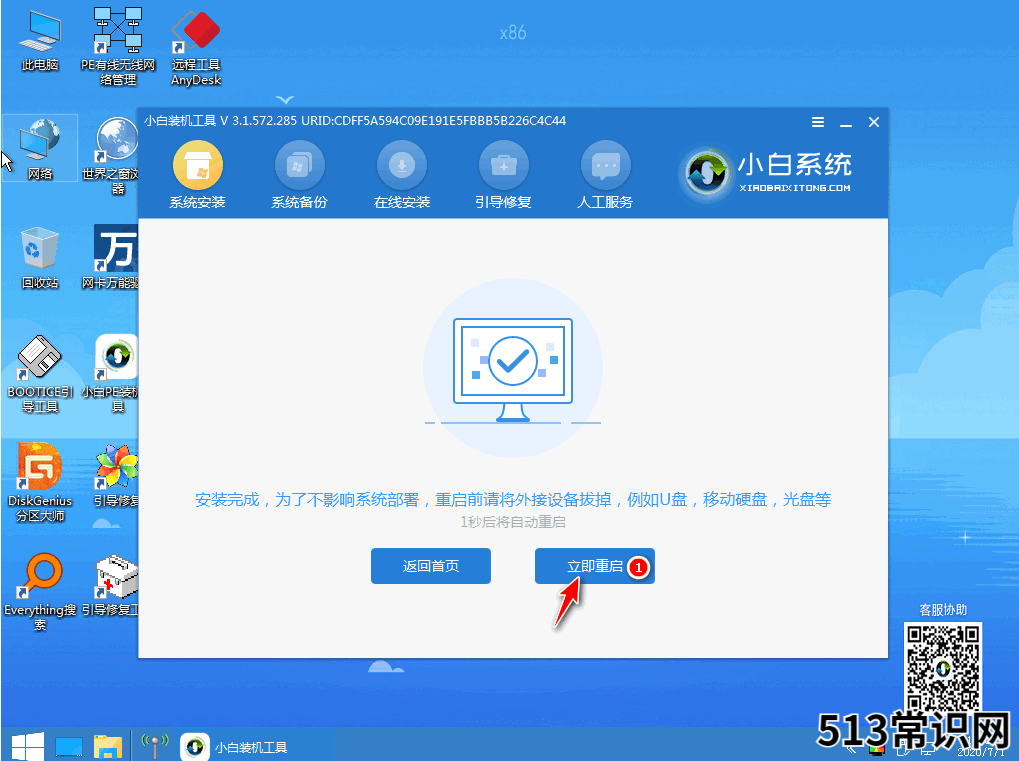
文章插图
8、重启电脑后在启动菜单中选择 Windows 7 系统进系统 。
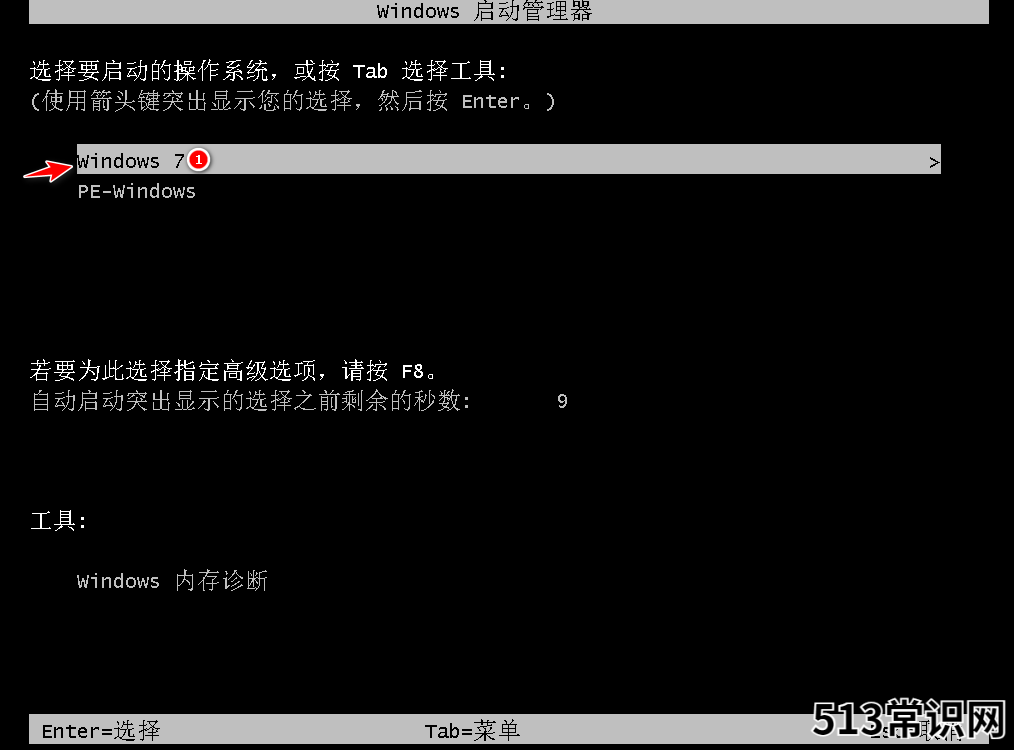
文章插图
9、安装完成后就可以直接进系统了 。

文章插图
以上就是安装系统下载以及使用教程啦 , 希望能帮助到大家 。
以上关于本文的内容,仅作参考!温馨提示:如遇健康、疾病相关的问题,请您及时就医或请专业人士给予相关指导!
「四川龙网」www.sichuanlong.com小编还为您精选了以下内容,希望对您有所帮助:- 如何制作大白菜pe系统盘的教程
- 双系统linux和windows安装的步骤教程
- 王者荣耀怎么解除防沉迷健康系统 王者荣耀怎么解除防沉迷
- 怎样解除王者荣耀防沉迷系统 怎样解除王者荣耀防沉迷
- 港股打新下载艾德一站通 艾德一站通港股开户流程
- 王者荣耀如何解除防沉迷系统的限制 王者荣耀如何解除防沉迷系统
- 好急同城配送系统怎么用 同城配送系统好急如何提现?
- 跑腿怎么注册骑手 跑腿软件,好急跑腿系统的骑手怎么绑定银行卡?
- 系统之家官网与小白一键重装系统官网分别是什么
- 苹果电脑系统怎么查看电脑配置
